 企业和个人怎么做好数据备份?给您免费备份体验
企业和个人怎么做好数据备份?给您免费备份体验
对于企业来说,快速发展的同时,也会有越来越多的文件需要保存,比如员工档案、客户合同等等。对于个人来说,在使用电脑的时候,无论是记录照片、视频,或者是日常学习和工作中所需要的文件,都想完好地保存。要是电脑硬盘损坏或遭受病毒工具,或者重要文件被删除,后果不堪设想,所以做好数据备份是至关重要的!那么,企业和个人怎么做好数据备份呢?请不要担心,下面小编就来分享一个免费备份体验的方法,一起来看下吧。
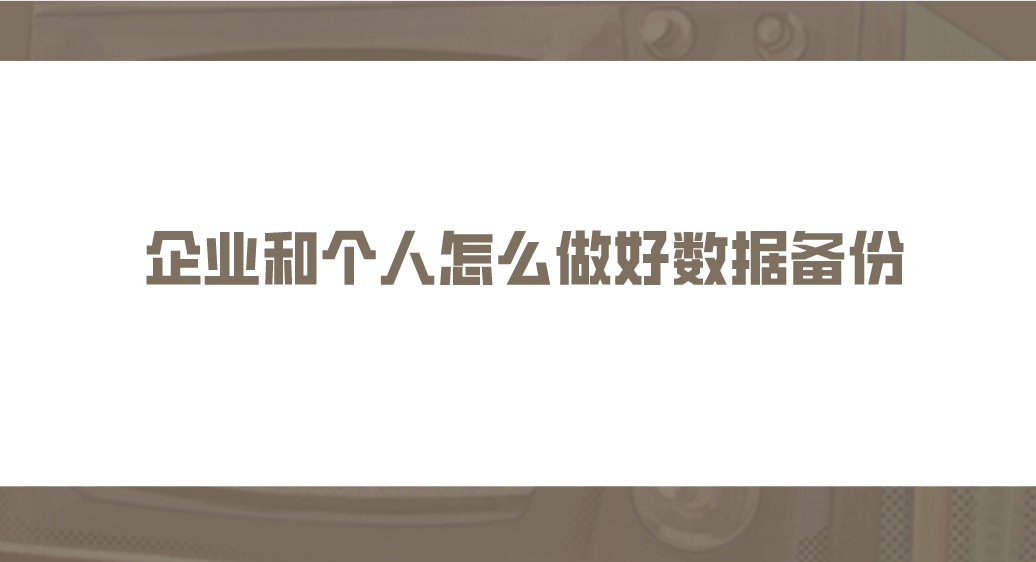
提到数据备份,很多人会采取传统方法,例如:可以手动将数据拷贝到移动硬盘或U盘里,但是随着使用频率的增多,每次使用过程中都会产生新的文件,又得手动增加,这无疑会增加工作量的负担。另外,也有用户使用Windows备份和还原程序,它可让您设置备份计划,以基于固定时间间隔自动将文件、硬盘分区,甚至包括系统映像备份到外部硬盘。但是,小编在使用下来整体效果不是很好。

所以,企业或者个人想要做好数据的备份,小编建议您可以试试看“Disksync”这款专业级数据备份软件,以下是备份数据的具体操作方式:
步骤1:首先,选择需要备份数据所在的位置,例如咱们是需要将电脑上的数据备份到U盘中,可以直接点击软件最左侧的勾选框里的“本地磁盘/共享目录”功能,并选择数据所在的位置即可。

步骤2:然后,根据自己的需要,选择备份数据传输的方式。例如:您只需要将电脑上的重要数据单独传输到U盘中,可以直接选择“单向同步”。另外,Disksync软件关于备份数据传输的方式还有很多,例如:双向同步、镜像同步、移动同步、更新同步等等。
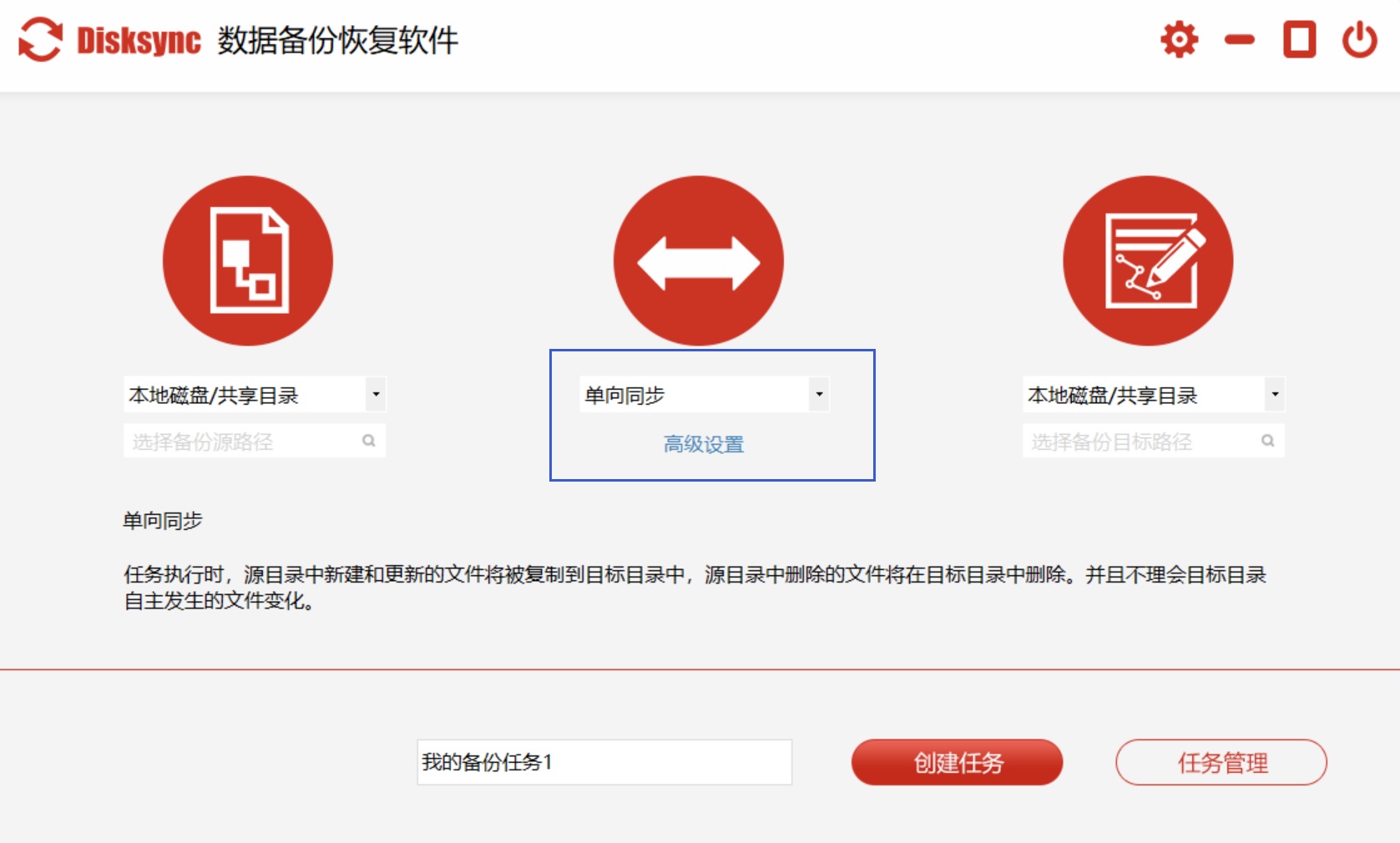
步骤3:最后,选择需要备份数据保存的目录。紧接着,直接点击软件最右侧的勾选框里的“本地磁盘/共享目录”功能,并选择设备的名称即可。在确认好没有其它需求的情况下,可以直接进入到“任务管理”的界面,并点击“开始备份”即可实现电脑上重要数据的备份需求了。最后,等待进度条转换完成之后,即可查看备份数据的效果了。

以上就是小编为大家分享一种免费体验企业和个人备份数据的方法了,如果您在日常的工作以及学习过程中也有类似的需求,建议您可以选择上述方法手动试试看。最后,如果您也有比较好的数据备份方法,也欢迎与我们一起分享交流。温馨提示:如果您在使用Disksync这款软件的时候遇到问题,请及时与我们联系,祝您数据备份成功。


